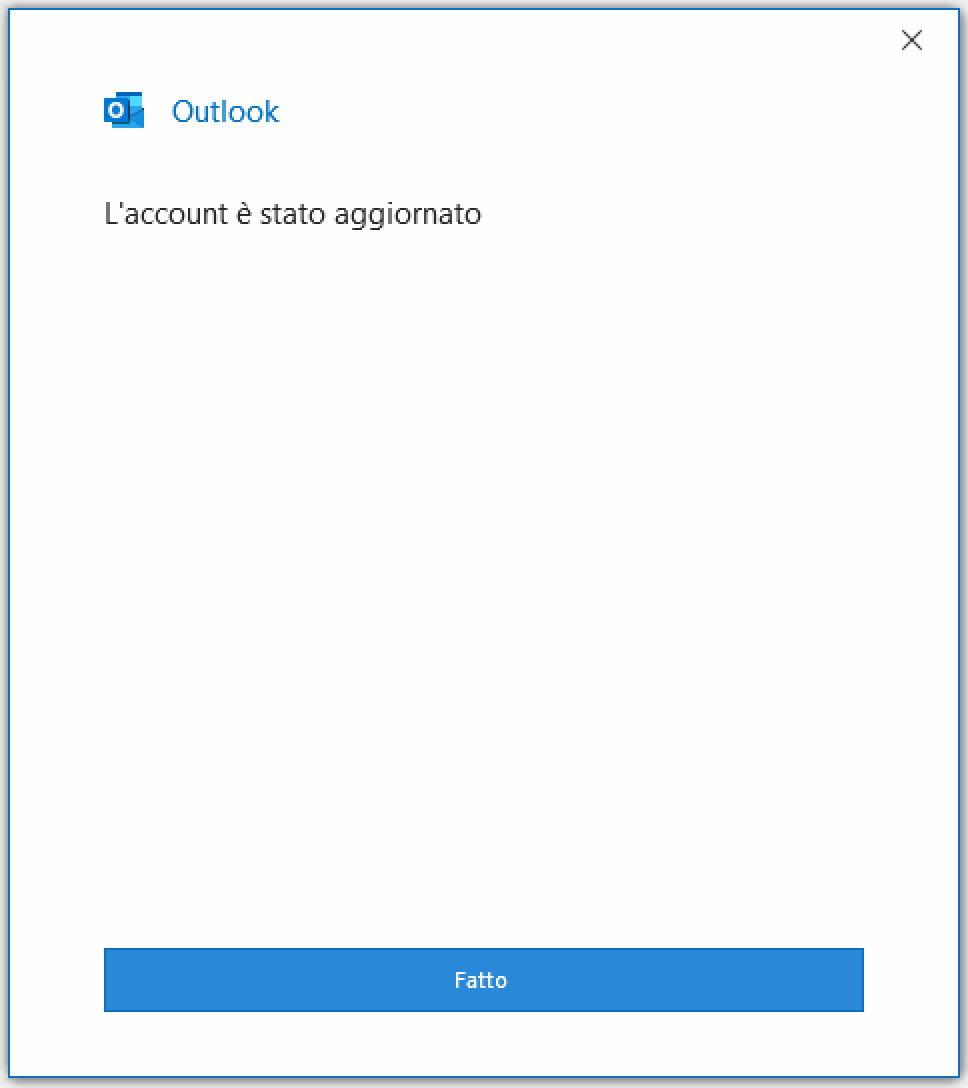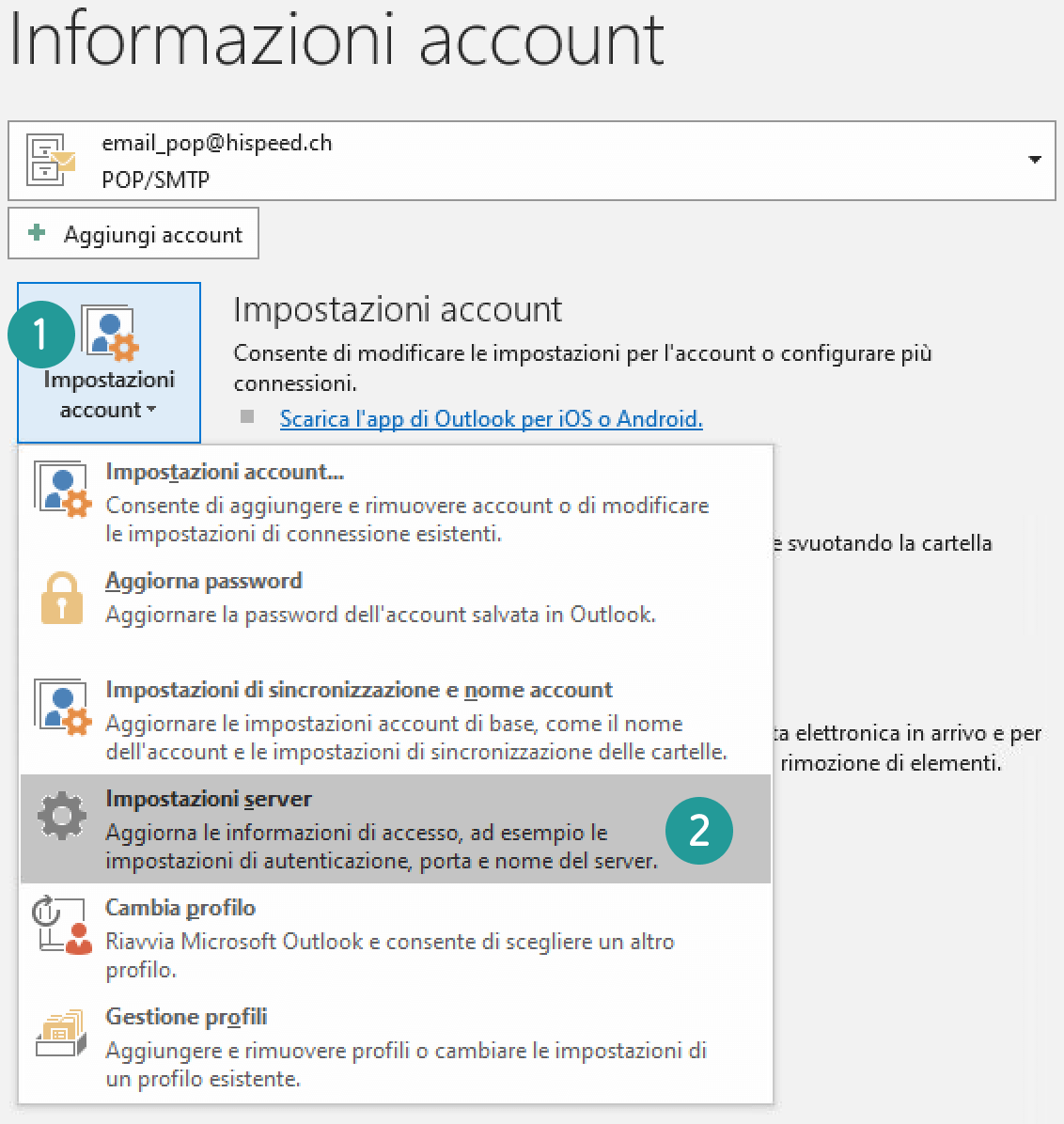APRIRE IL PROGRAMMA DI POSTA ELETTRONICA
Apri Outlook e in alto a sinistra seleziona «File».
Apri il menu a tendina alla voce «Informazioni account», per scegliere il conto UPC Mail che desideri modificare.
Se per il tuo indirizzo email il sistema utilizza «IMAP/SMTP» vai al prossimo step. Se il sistema utilizza «POP/SMTP», clicca qui per procedere.
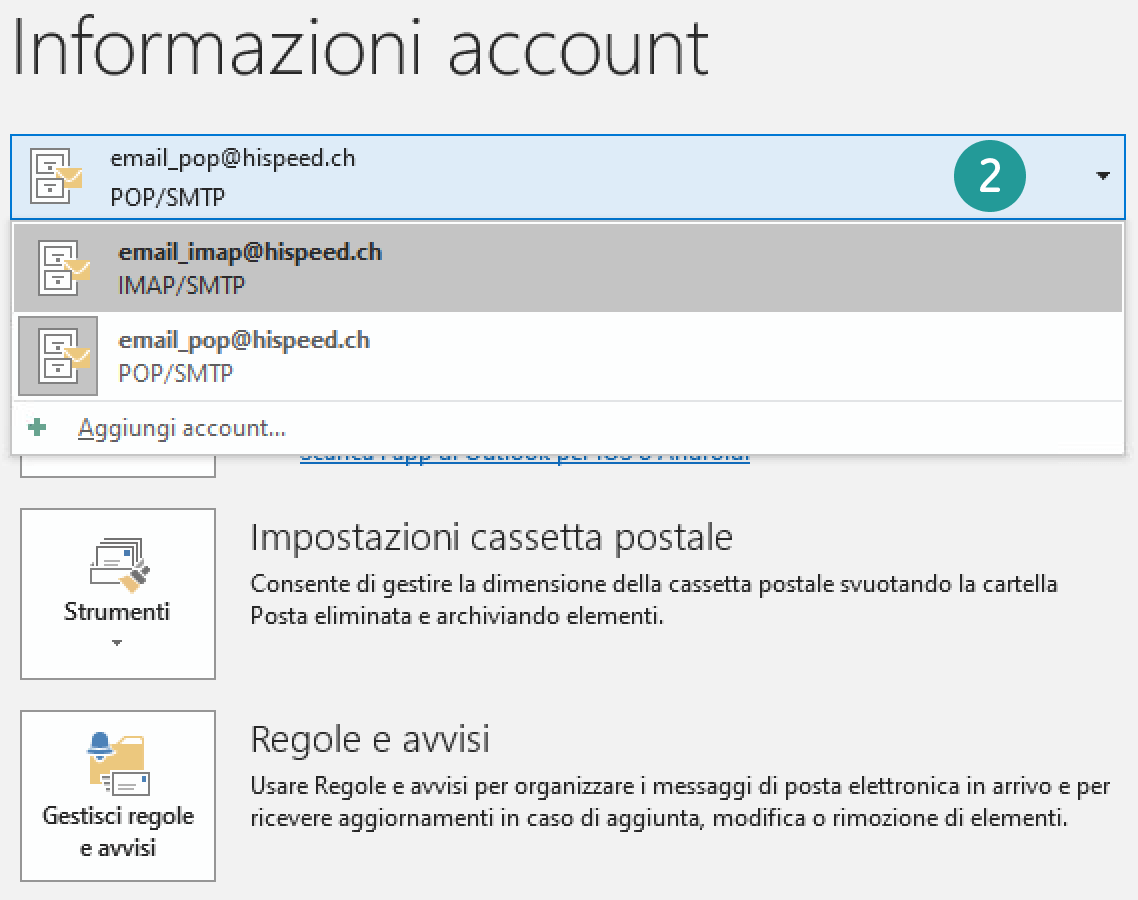
MODIFICA LE IMPOSTAZIONI DI SERVER PER IMAP
Seleziona «Impostazioni account».
Vai alle «Impostazioni server».
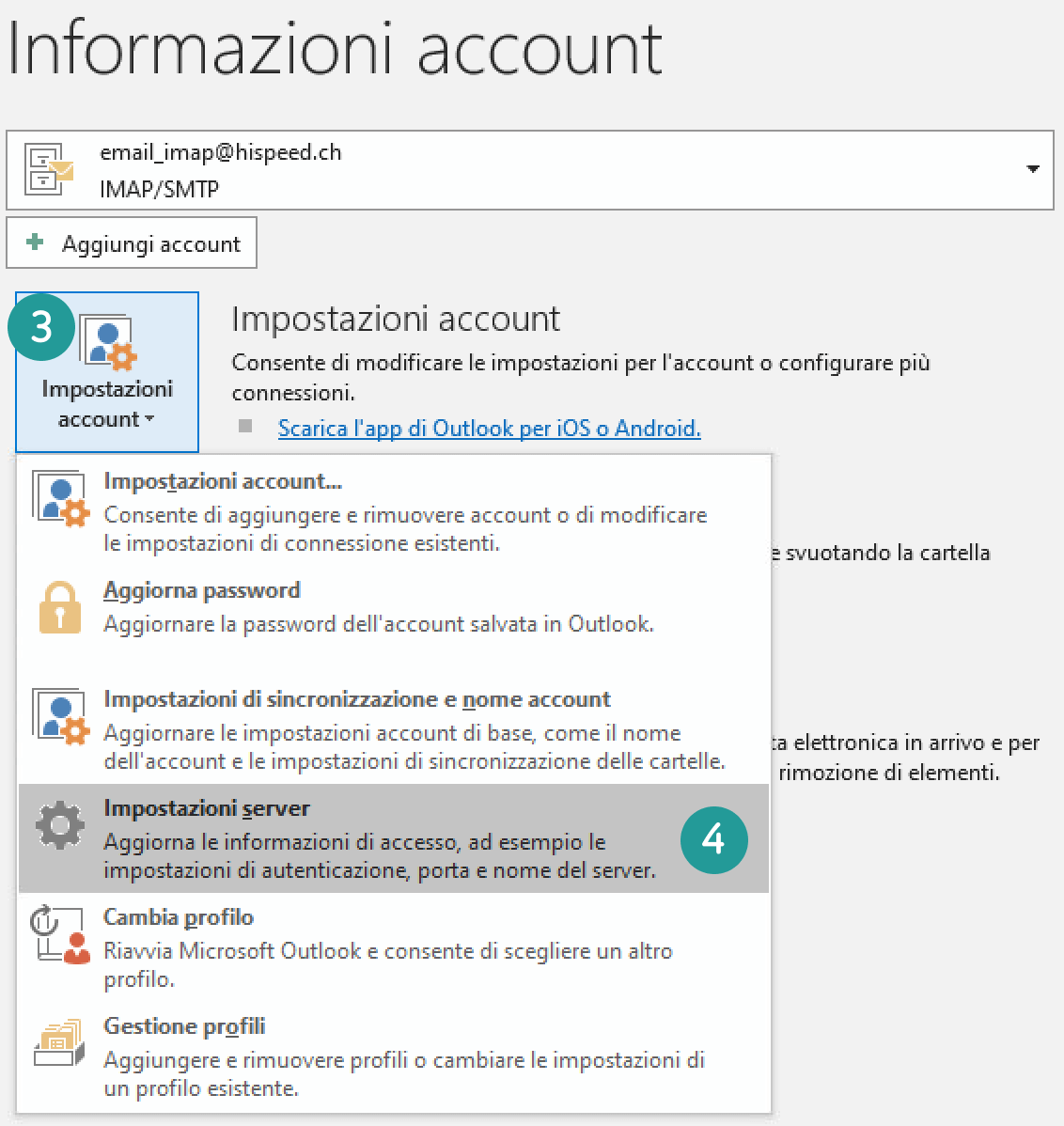
Clicca su «Posta in arrivo».
Controlla il server della posta in arrivo imap.hispeed.ch.
La «porta» deve riportare «993».
Alla voce «Metodo di crittografia» è necessario selezionare «SSL/TLS».
Clicca su «Posta in uscita».
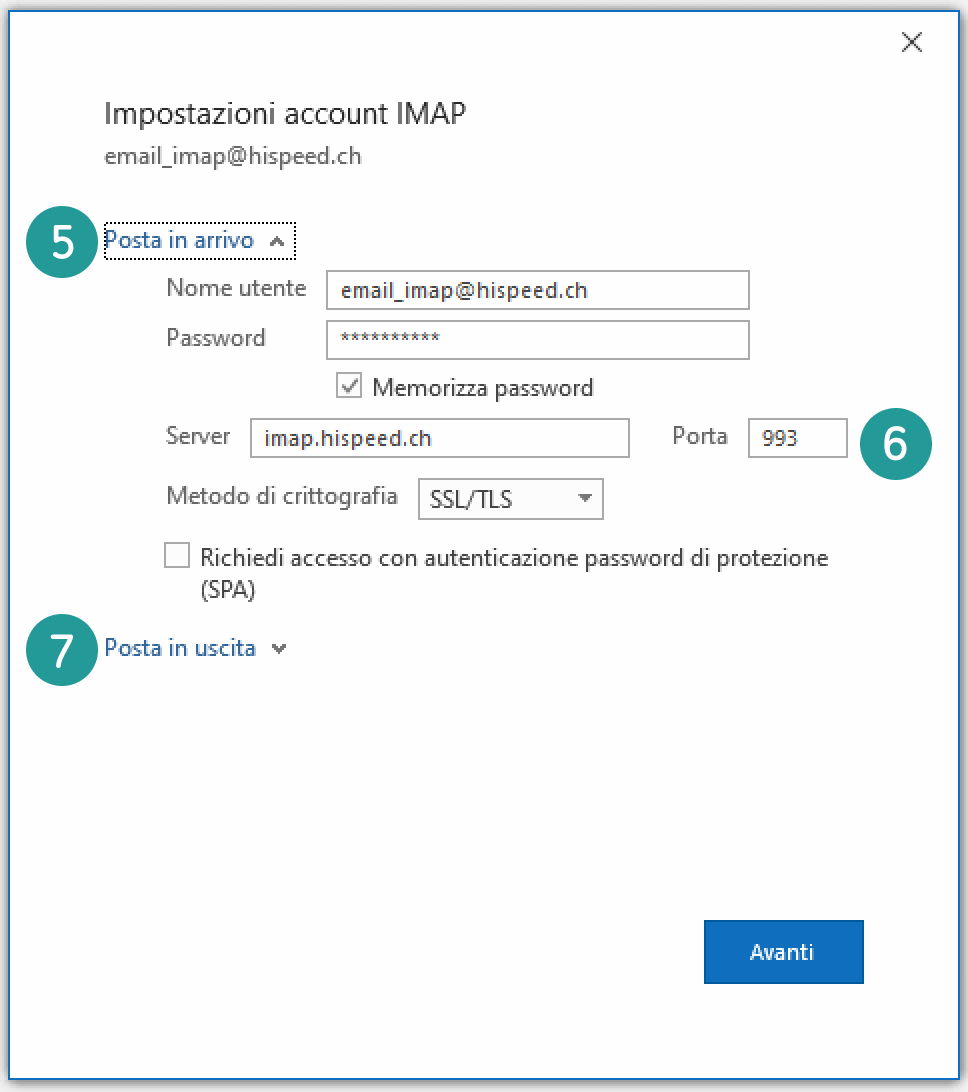
Controlla il server per la posta in uscita smtp.hispeed.ch.
La «porta» deve riportare «587».
Alla voce «Metodo di crittografia» è necessario selezionare «STARTTLS».
È necessario selezionare «Il server della posta in uscita (SMTP) richiede l’autenticazione».
Ora clicca su «Avanti».
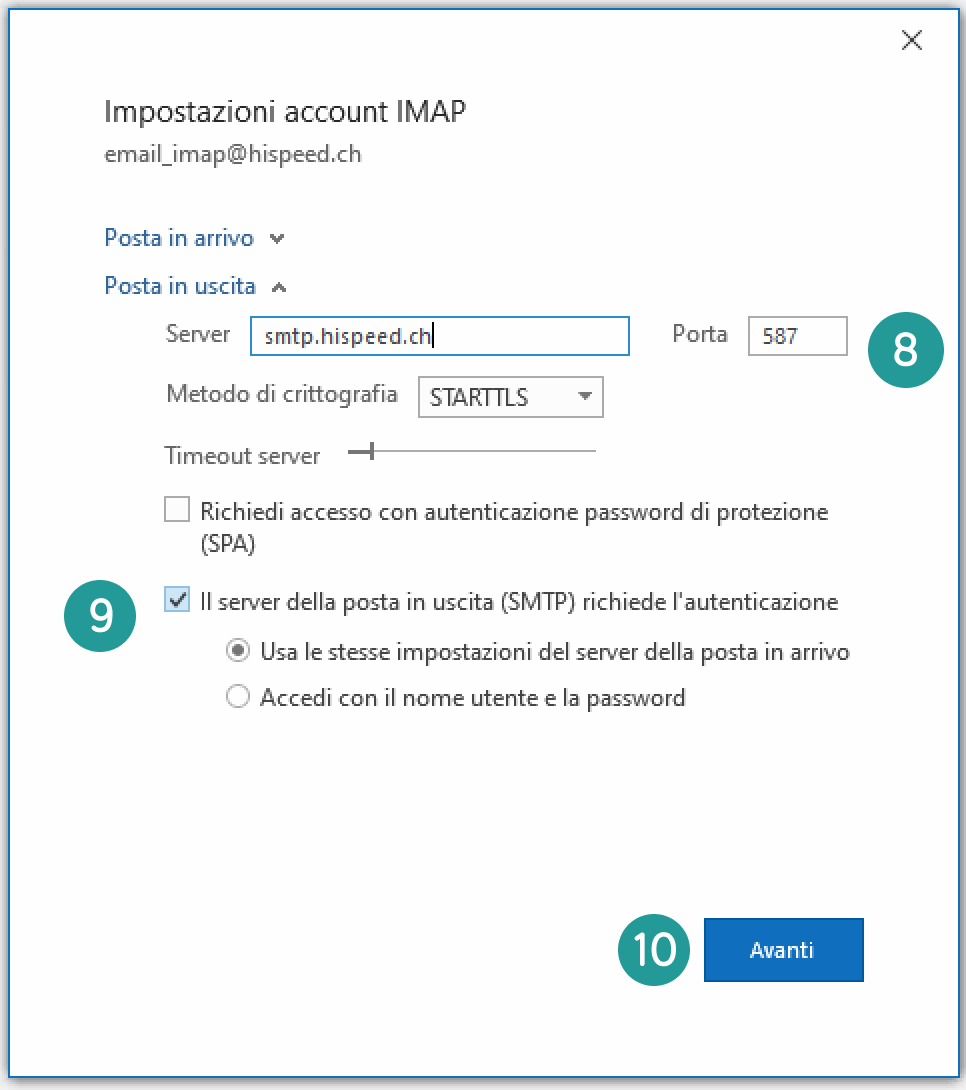

L’operazione è conclusa. Ora le impostazioni di sicurezza del tuo account UPC Mail sono aggiornate. E puoi continuare a inviare e ricevere email in modo sicuro.
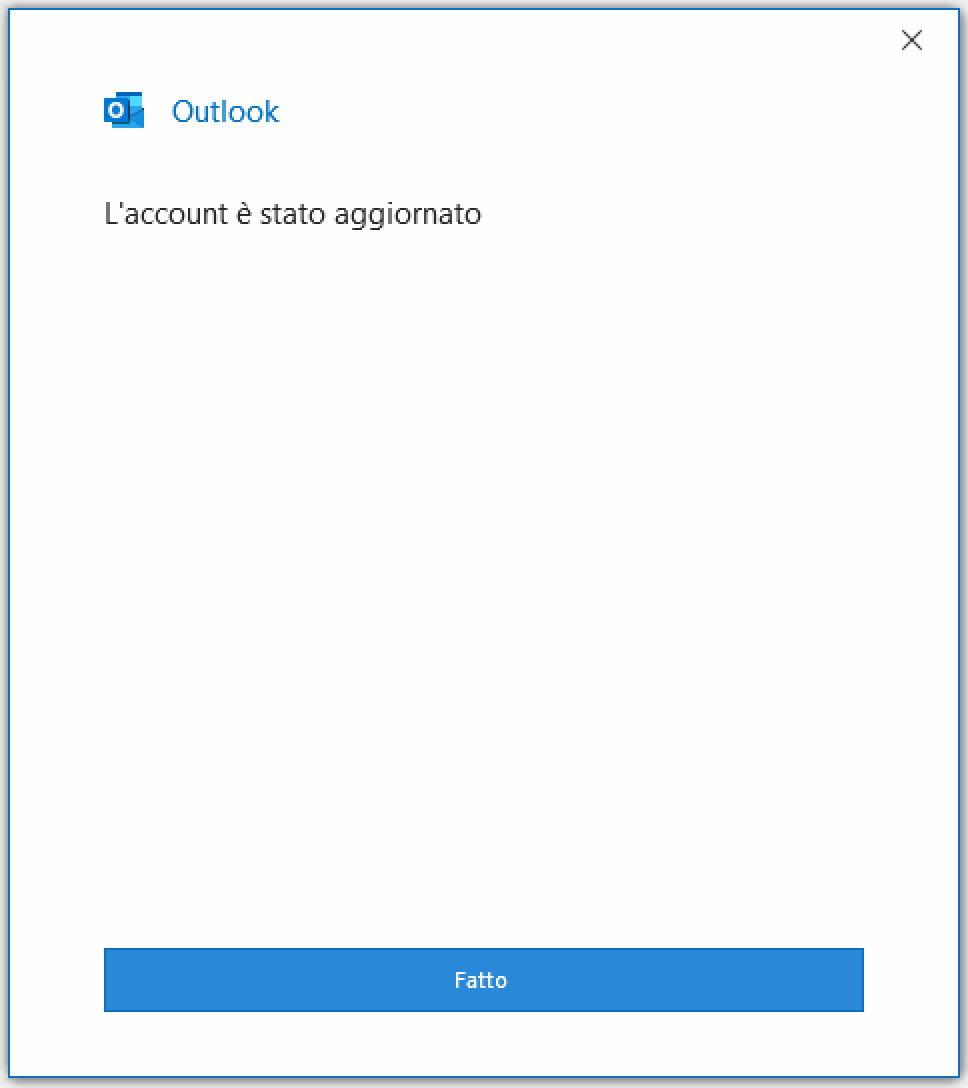
MODIFICARE LE IMPOSTAZIONI DI SERVER PER POP
Clicca su «Posta in arrivo».
Controlla il server della posta in arrivo pop.hispeed.ch.
La «porta» deve evidenziare «995».
È necessario selezionare «Il server richiede una connessione crittografata (SSL/TLS)».
Clicca su «Posta in uscita».
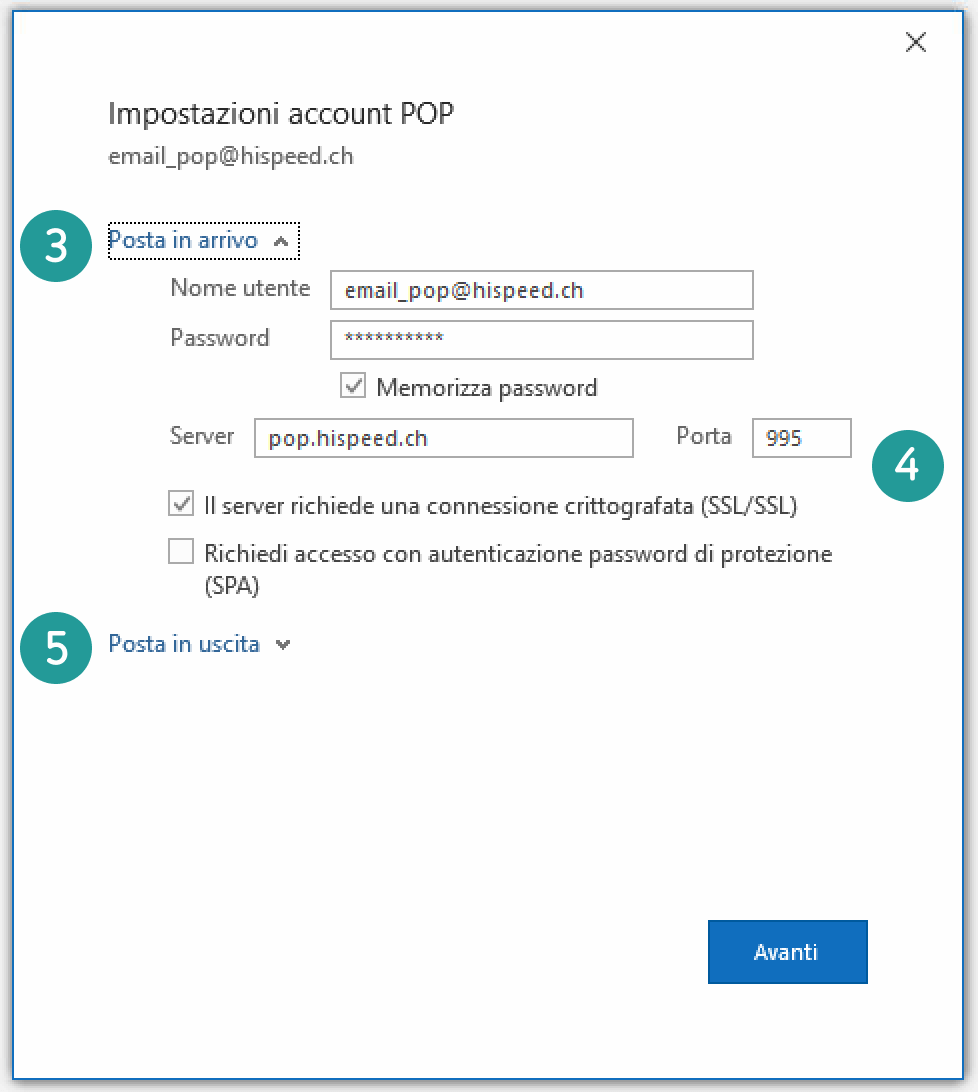
Controlla il server per la posta in uscita smtp.hispeed.ch.
La «porta» deve evidenziare «587».
Alla voce «Metodo di crittografia» è necessario selezionare «STARTTLS».
È necessario selezionare «Il server della posta in uscita (SMTP) richiede l’autenticazione».
Ora clicca su «Avanti».
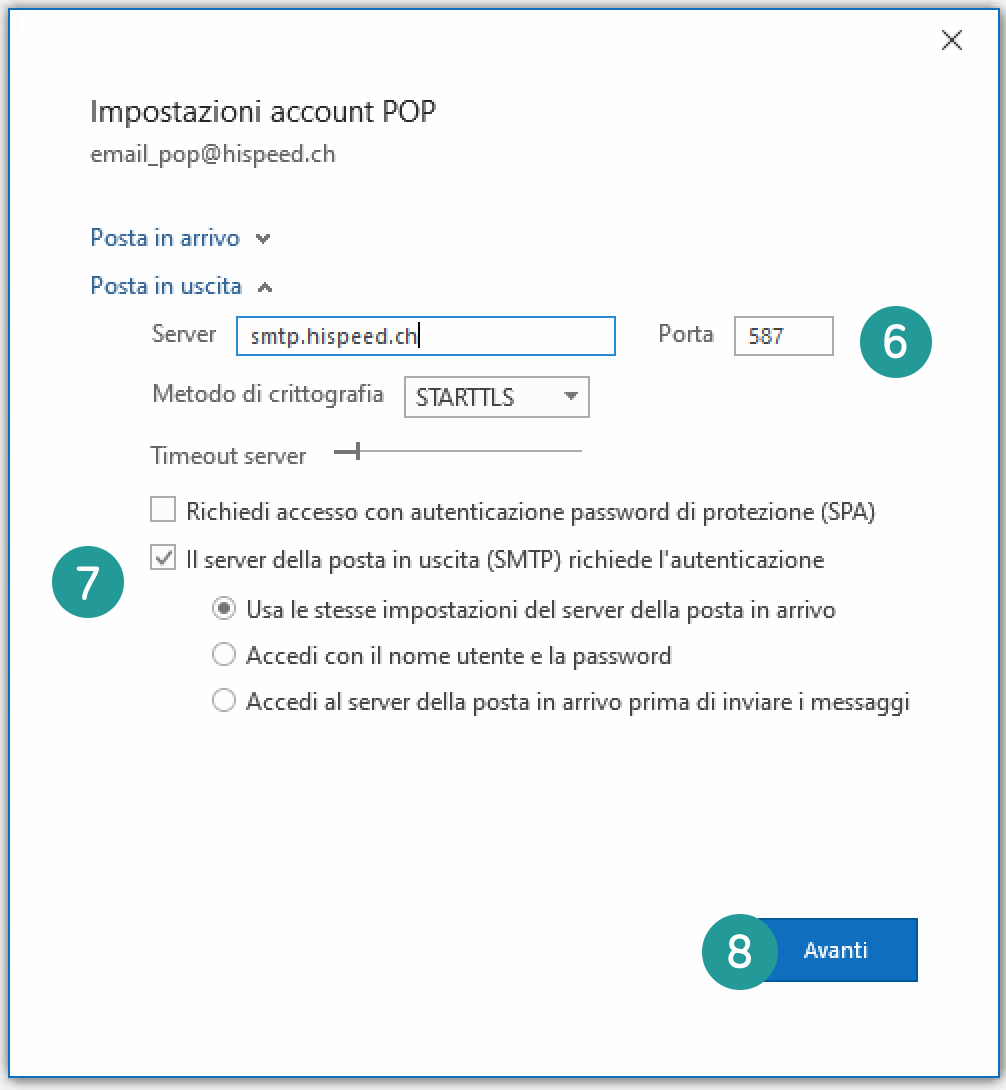
L’operazione è conclusa. Ora le impostazioni di sicurezza del tuo account UPC Mail sono aggiornate. E puoi continuare a inviare e ricevere email in modo sicuro.